OPEL ASTRA K 2017.5 Instruksjonsbok
Manufacturer: OPEL, Model Year: 2017.5, Model line: ASTRA K, Model: OPEL ASTRA K 2017.5Pages: 475, PDF Size: 11.32 MB
Page 181 of 475
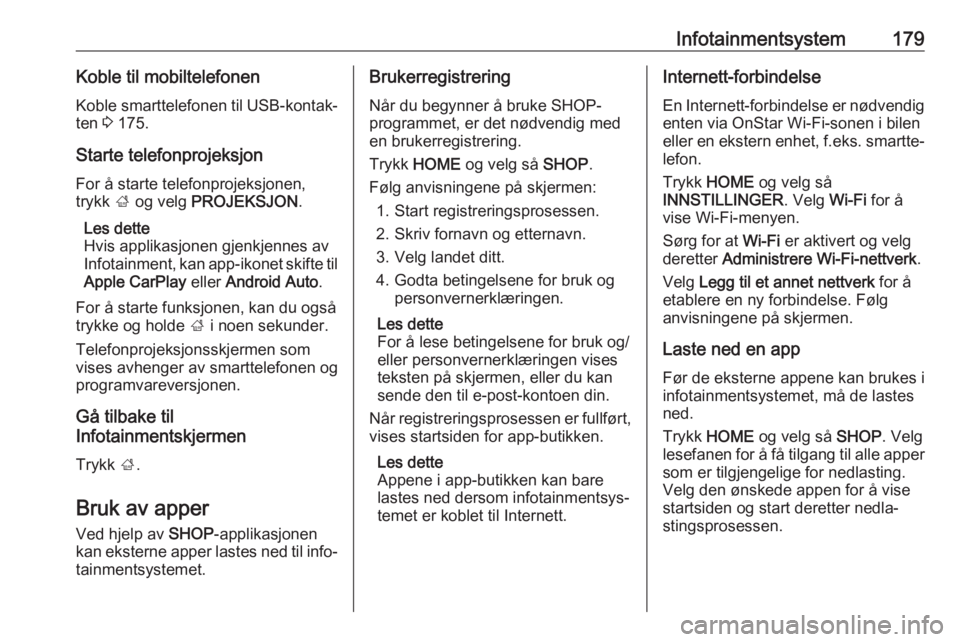
Infotainmentsystem179Koble til mobiltelefonenKoble smarttelefonen til USB-kontak‐
ten 3 175.
Starte telefonprojeksjon For å starte telefonprojeksjonen,
trykk ; og velg PROJEKSJON .
Les dette
Hvis applikasjonen gjenkjennes av
Infotainment, kan app-ikonet skifte til
Apple CarPlay eller Android Auto .
For å starte funksjonen, kan du også
trykke og holde ; i noen sekunder.
Telefonprojeksjonsskjermen som
vises avhenger av smarttelefonen og
programvareversjonen.
Gå tilbake til
Infotainmentskjermen
Trykk ;.
Bruk av apper
Ved hjelp av SHOP-applikasjonen
kan eksterne apper lastes ned til info‐ tainmentsystemet.Brukerregistrering
Når du begynner å bruke SHOP-
programmet, er det nødvendig med
en brukerregistrering.
Trykk HOME og velg så SHOP.
Følg anvisningene på skjermen: 1. Start registreringsprosessen.
2. Skriv fornavn og etternavn.
3. Velg landet ditt.
4. Godta betingelsene for bruk og personvernerklæringen.
Les dette
For å lese betingelsene for bruk og/ eller personvernerklæringen vises
teksten på skjermen, eller du kan sende den til e-post-kontoen din.
Når registreringsprosessen er fullført, vises startsiden for app-butikken.
Les dette
Appene i app-butikken kan bare
lastes ned dersom infotainmentsys‐
temet er koblet til Internett.Internett-forbindelse
En Internett-forbindelse er nødvendig
enten via OnStar Wi-Fi-sonen i bilen
eller en ekstern enhet, f.eks. smartte‐ lefon.
Trykk HOME og velg så
INNSTILLINGER . Velg Wi-Fi for å
vise Wi-Fi-menyen.
Sørg for at Wi-Fi er aktivert og velg
deretter Administrere Wi-Fi-nettverk .
Velg Legg til et annet nettverk for å
etablere en ny forbindelse. Følg
anvisningene på skjermen.
Laste ned en app Før de eksterne appene kan brukes i
infotainmentsystemet, må de lastes
ned.
Trykk HOME og velg så SHOP. Velg
lesefanen for å få tilgang til alle apper
som er tilgjengelige for nedlasting.
Velg den ønskede appen for å vise
startsiden og start deretter nedla‐
stingsprosessen.
Page 182 of 475
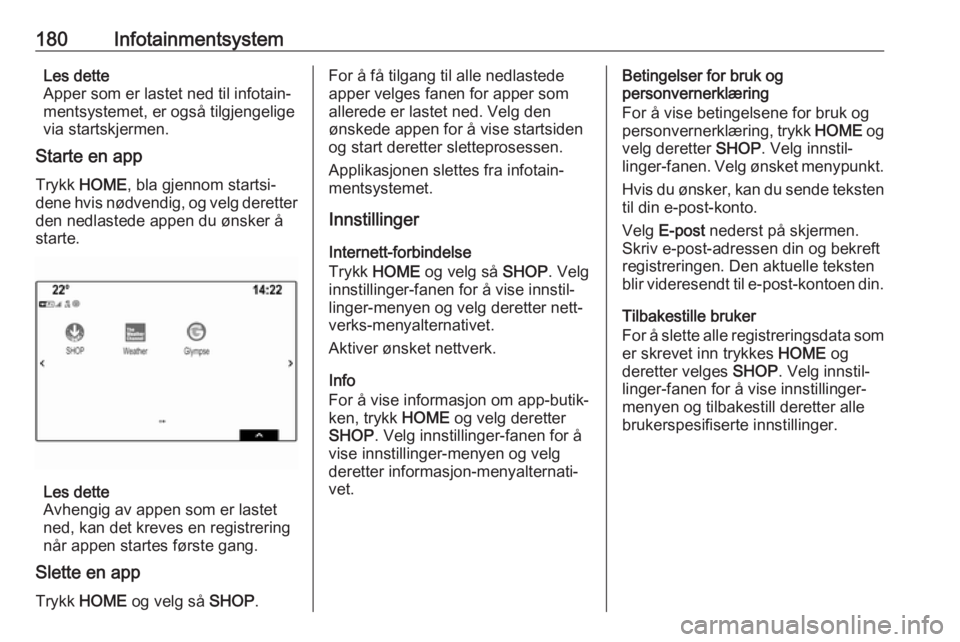
180InfotainmentsystemLes dette
Apper som er lastet ned til infotain‐ mentsystemet, er også tilgjengeligevia startskjermen.
Starte en app
Trykk HOME , bla gjennom startsi‐
dene hvis nødvendig, og velg deretter den nedlastede appen du ønsker å
starte.
Les dette
Avhengig av appen som er lastet
ned, kan det kreves en registrering
når appen startes første gang.
Slette en app
Trykk HOME og velg så SHOP.
For å få tilgang til alle nedlastede
apper velges fanen for apper som
allerede er lastet ned. Velg den
ønskede appen for å vise startsiden
og start deretter sletteprosessen.
Applikasjonen slettes fra infotain‐
mentsystemet.
Innstillinger
Internett-forbindelse
Trykk HOME og velg så SHOP. Velg
innstillinger-fanen for å vise innstil‐
linger-menyen og velg deretter nett‐
verks-menyalternativet.
Aktiver ønsket nettverk.
Info
For å vise informasjon om app-butik‐
ken, trykk HOME og velg deretter
SHOP . Velg innstillinger-fanen for å
vise innstillinger-menyen og velg
deretter informasjon-menyalternati‐
vet.Betingelser for bruk og
personvernerklæring
For å vise betingelsene for bruk og
personvernerklæring, trykk HOME og
velg deretter SHOP. Velg innstil‐
linger-fanen. Velg ønsket menypunkt.
Hvis du ønsker, kan du sende teksten
til din e-post-konto.
Velg E-post nederst på skjermen.
Skriv e-post-adressen din og bekreft
registreringen. Den aktuelle teksten
blir videresendt til e-post-kontoen din.
Tilbakestille bruker
For å slette alle registreringsdata som er skrevet inn trykkes HOME og
deretter velges SHOP. Velg innstil‐
linger-fanen for å vise innstillinger-
menyen og tilbakestill deretter alle
brukerspesifiserte innstillinger.
Page 183 of 475
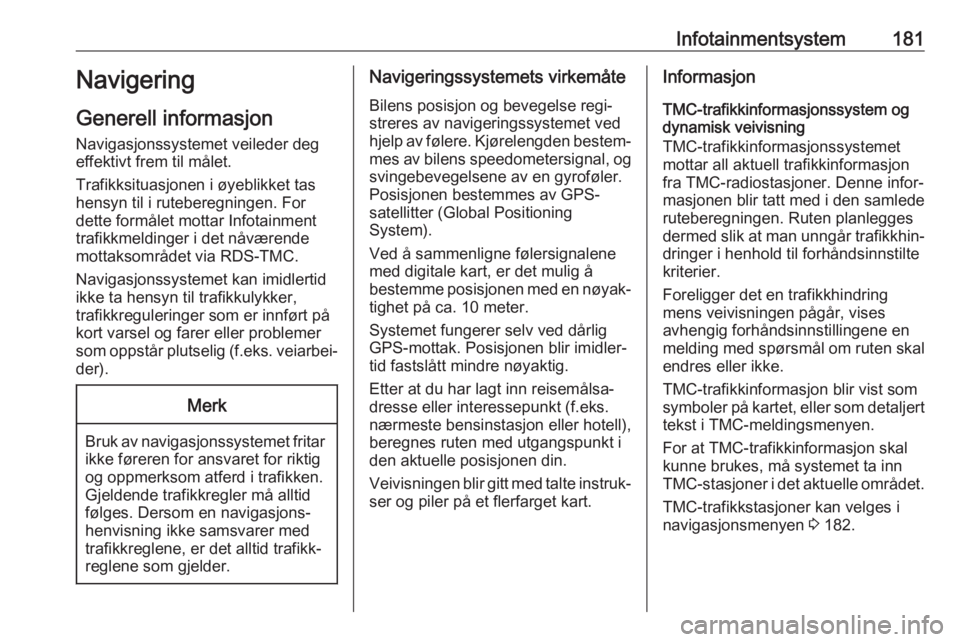
Infotainmentsystem181Navigering
Generell informasjon
Navigasjonssystemet veileder deg
effektivt frem til målet.
Trafikksituasjonen i øyeblikket tas
hensyn til i ruteberegningen. For
dette formålet mottar Infotainment
trafikkmeldinger i det nåværende
mottaksområdet via RDS-TMC.
Navigasjonssystemet kan imidlertid
ikke ta hensyn til trafikkulykker,
trafikkreguleringer som er innført på
kort varsel og farer eller problemer
som oppstår plutselig (f.eks. veiarbei‐ der).Merk
Bruk av navigasjonssystemet fritar
ikke føreren for ansvaret for riktig
og oppmerksom atferd i trafikken.
Gjeldende trafikkregler må alltid
følges. Dersom en navigasjons‐ henvisning ikke samsvarer medtrafikkreglene, er det alltid trafikk‐
reglene som gjelder.
Navigeringssystemets virkemåte
Bilens posisjon og bevegelse regi‐
streres av navigeringssystemet ved hjelp av følere. Kjørelengden bestem‐ mes av bilens speedometersignal, og
svingebevegelsene av en gyroføler.
Posisjonen bestemmes av GPS- satellitter (Global Positioning
System).
Ved å sammenligne følersignalene
med digitale kart, er det mulig å
bestemme posisjonen med en nøyak‐ tighet på ca. 10 meter.
Systemet fungerer selv ved dårlig
GPS-mottak. Posisjonen blir imidler‐
tid fastslått mindre nøyaktig.
Etter at du har lagt inn reisemålsa‐
dresse eller interessepunkt (f.eks.
nærmeste bensinstasjon eller hotell),
beregnes ruten med utgangspunkt i
den aktuelle posisjonen din.
Veivisningen blir gitt med talte instruk‐ ser og piler på et flerfarget kart.Informasjon
TMC-trafikkinformasjonssystem og
dynamisk veivisning
TMC-trafikkinformasjonssystemet
mottar all aktuell trafikkinformasjon
fra TMC-radiostasjoner. Denne infor‐
masjonen blir tatt med i den samlede
ruteberegningen. Ruten planlegges
dermed slik at man unngår trafikkhin‐ dringer i henhold til forhåndsinnstilte
kriterier.
Foreligger det en trafikkhindring
mens veivisningen pågår, vises
avhengig forhåndsinnstillingene en
melding med spørsmål om ruten skal
endres eller ikke.
TMC-trafikkinformasjon blir vist som
symboler på kartet, eller som detaljert tekst i TMC-meldingsmenyen.
For at TMC-trafikkinformasjon skal
kunne brukes, må systemet ta inn TMC-stasjoner i det aktuelle området.
TMC-trafikkstasjoner kan velges i
navigasjonsmenyen 3 182.
Page 184 of 475
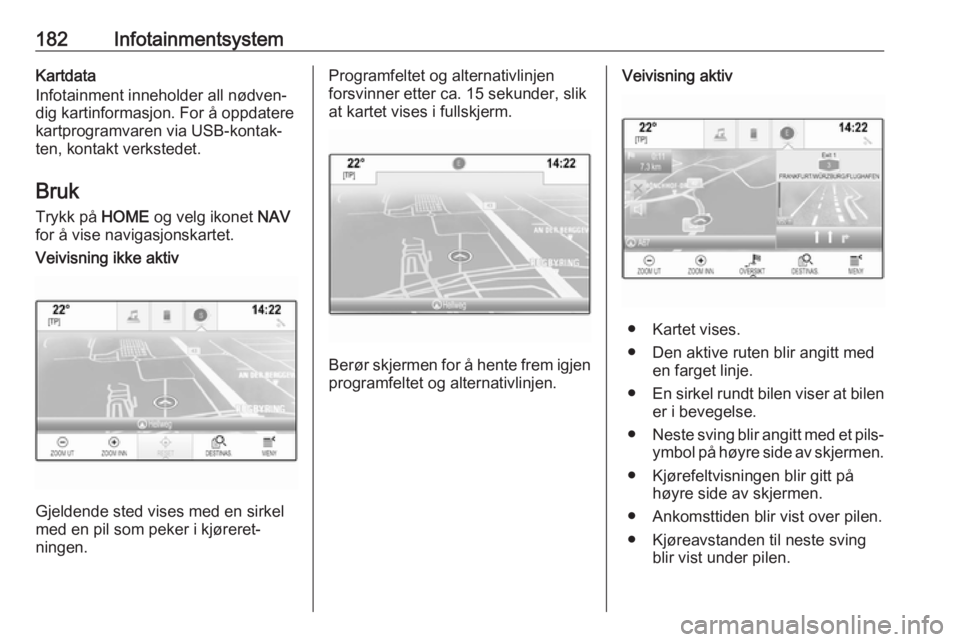
182InfotainmentsystemKartdata
Infotainment inneholder all nødven‐
dig kartinformasjon. For å oppdatere
kartprogramvaren via USB-kontak‐
ten, kontakt verkstedet.
BrukTrykk på HOME og velg ikonet NAV
for å vise navigasjonskartet.Veivisning ikke aktiv
Gjeldende sted vises med en sirkel
med en pil som peker i kjøreret‐
ningen.
Programfeltet og alternativlinjen
forsvinner etter ca. 15 sekunder, slik
at kartet vises i fullskjerm.
Berør skjermen for å hente frem igjen
programfeltet og alternativlinjen.
Veivisning aktiv
● Kartet vises.
● Den aktive ruten blir angitt med en farget linje.
● En sirkel rundt bilen viser at bilen
er i bevegelse.
● Neste sving blir angitt med et pils‐
ymbol på høyre side av skjermen.
● Kjørefeltvisningen blir gitt på høyre side av skjermen.
● Ankomsttiden blir vist over pilen. ● Kjøreavstanden til neste sving blir vist under pilen.
Page 185 of 475
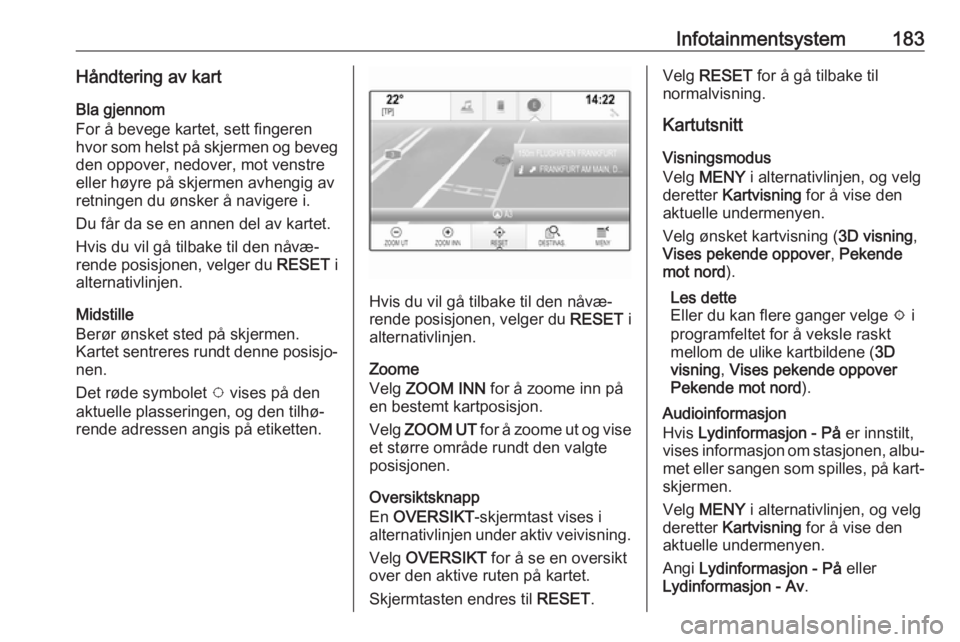
Infotainmentsystem183Håndtering av kartBla gjennom
For å bevege kartet, sett fingeren
hvor som helst på skjermen og beveg
den oppover, nedover, mot venstre
eller høyre på skjermen avhengig av
retningen du ønsker å navigere i.
Du får da se en annen del av kartet.
Hvis du vil gå tilbake til den nåvæ‐
rende posisjonen, velger du RESET i
alternativlinjen.
Midstille
Berør ønsket sted på skjermen.
Kartet sentreres rundt denne posisjo‐ nen.
Det røde symbolet v vises på den
aktuelle plasseringen, og den tilhø‐
rende adressen angis på etiketten.
Hvis du vil gå tilbake til den nåvæ‐
rende posisjonen, velger du RESET i
alternativlinjen.
Zoome
Velg ZOOM INN for å zoome inn på
en bestemt kartposisjon.
Velg ZOOM UT for å zoome ut og vise
et større område rundt den valgte
posisjonen.
Oversiktsknapp
En OVERSIKT -skjermtast vises i
alternativlinjen under aktiv veivisning.
Velg OVERSIKT for å se en oversikt
over den aktive ruten på kartet.
Skjermtasten endres til RESET.
Velg RESET for å gå tilbake til
normalvisning.
Kartutsnitt
Visningsmodus
Velg MENY i alternativlinjen, og velg
deretter Kartvisning for å vise den
aktuelle undermenyen.
Velg ønsket kartvisning ( 3D visning,
Vises pekende oppover , Pekende
mot nord ).
Les dette
Eller du kan flere ganger velge x i
programfeltet for å veksle raskt
mellom de ulike kartbildene ( 3D
visning , Vises pekende oppover
Pekende mot nord ).
Audioinformasjon
Hvis Lydinformasjon - På er innstilt,
vises informasjon om stasjonen, albu‐
met eller sangen som spilles, på kart‐ skjermen.
Velg MENY i alternativlinjen, og velg
deretter Kartvisning for å vise den
aktuelle undermenyen.
Angi Lydinformasjon - På eller
Lydinformasjon - Av .
Page 186 of 475
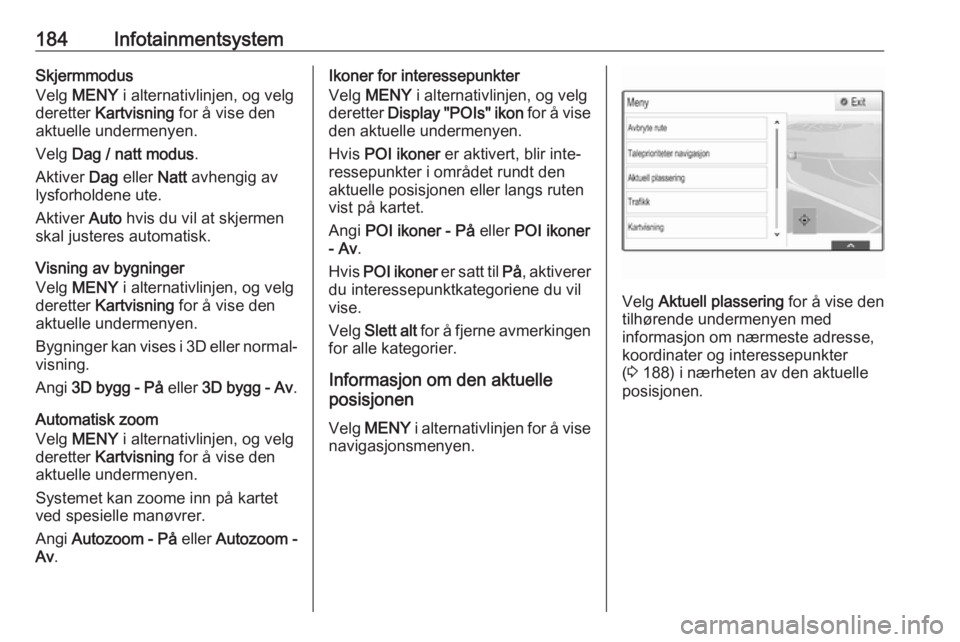
184InfotainmentsystemSkjermmodus
Velg MENY i alternativlinjen, og velg
deretter Kartvisning for å vise den
aktuelle undermenyen.
Velg Dag / natt modus .
Aktiver Dag eller Natt avhengig av
lysforholdene ute.
Aktiver Auto hvis du vil at skjermen
skal justeres automatisk.
Visning av bygninger
Velg MENY i alternativlinjen, og velg
deretter Kartvisning for å vise den
aktuelle undermenyen.
Bygninger kan vises i 3D eller normal‐ visning.
Angi 3D bygg - På eller 3D bygg - Av .
Automatisk zoom Velg MENY i alternativlinjen, og velg
deretter Kartvisning for å vise den
aktuelle undermenyen.
Systemet kan zoome inn på kartet
ved spesielle manøvrer.
Angi Autozoom - På eller Autozoom -
Av .Ikoner for interessepunkter
Velg MENY i alternativlinjen, og velg
deretter Display "POIs" ikon for å vise
den aktuelle undermenyen.
Hvis POI ikoner er aktivert, blir inte‐
ressepunkter i området rundt den
aktuelle posisjonen eller langs ruten
vist på kartet.
Angi POI ikoner - På eller POI ikoner
- Av .
Hvis POI ikoner er satt til På, aktiverer
du interessepunktkategoriene du vil
vise.
Velg Slett alt for å fjerne avmerkingen
for alle kategorier.
Informasjon om den aktuelle
posisjonen
Velg MENY i alternativlinjen for å vise
navigasjonsmenyen.
Velg Aktuell plassering for å vise den
tilhørende undermenyen med
informasjon om nærmeste adresse,
koordinater og interessepunkter
( 3 188) i nærheten av den aktuelle
posisjonen.
Page 187 of 475
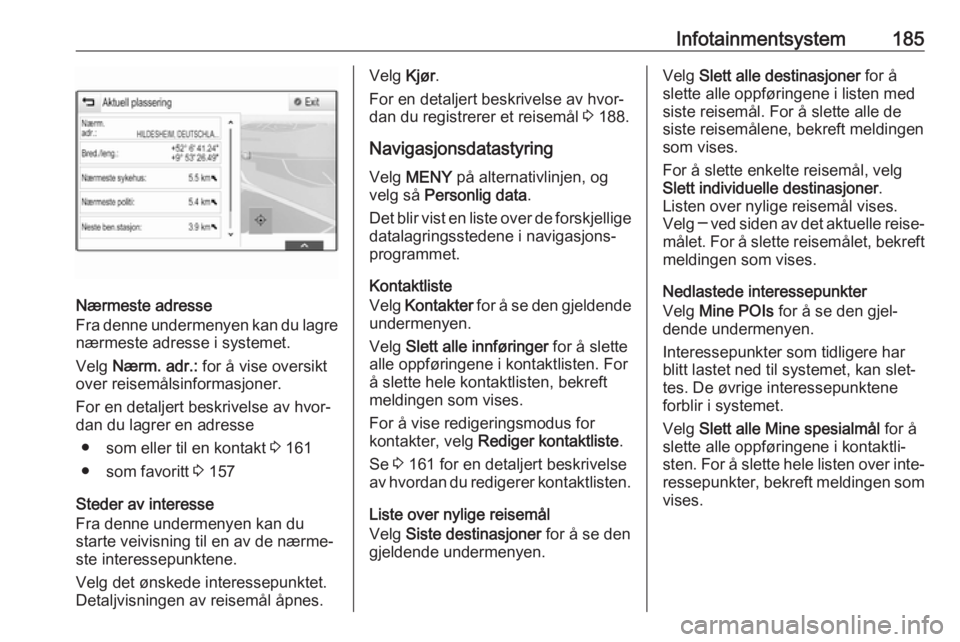
Infotainmentsystem185
Nærmeste adresse
Fra denne undermenyen kan du lagre
nærmeste adresse i systemet.
Velg Nærm. adr.: for å vise oversikt
over reisemålsinformasjoner.
For en detaljert beskrivelse av hvor‐ dan du lagrer en adresse
● som eller til en kontakt 3 161
● som favoritt 3 157
Steder av interesse
Fra denne undermenyen kan du
starte veivisning til en av de nærme‐
ste interessepunktene.
Velg det ønskede interessepunktet.
Detaljvisningen av reisemål åpnes.
Velg Kjør.
For en detaljert beskrivelse av hvor‐ dan du registrerer et reisemål 3 188.
Navigasjonsdatastyring
Velg MENY på alternativlinjen, og
velg så Personlig data .
Det blir vist en liste over de forskjellige datalagringsstedene i navigasjons‐
programmet.
Kontaktliste
Velg Kontakter for å se den gjeldende
undermenyen.
Velg Slett alle innføringer for å slette
alle oppføringene i kontaktlisten. For
å slette hele kontaktlisten, bekreft
meldingen som vises.
For å vise redigeringsmodus for
kontakter, velg Rediger kontaktliste .
Se 3 161 for en detaljert beskrivelse
av hvordan du redigerer kontaktlisten.
Liste over nylige reisemål
Velg Siste destinasjoner for å se den
gjeldende undermenyen.Velg Slett alle destinasjoner for å
slette alle oppføringene i listen med siste reisemål. For å slette alle de
siste reisemålene, bekreft meldingen
som vises.
For å slette enkelte reisemål, velg Slett individuelle destinasjoner .
Listen over nylige reisemål vises.
Velg ─ ved siden av det aktuelle reise‐
målet. For å slette reisemålet, bekreft
meldingen som vises.
Nedlastede interessepunkter
Velg Mine POIs for å se den gjel‐
dende undermenyen.
Interessepunkter som tidligere har
blitt lastet ned til systemet, kan slet‐
tes. De øvrige interessepunktene
forblir i systemet.
Velg Slett alle Mine spesialmål for å
slette alle oppføringene i kontaktli‐
sten. For å slette hele listen over inte‐ ressepunkter, bekreft meldingen som vises.
Page 188 of 475
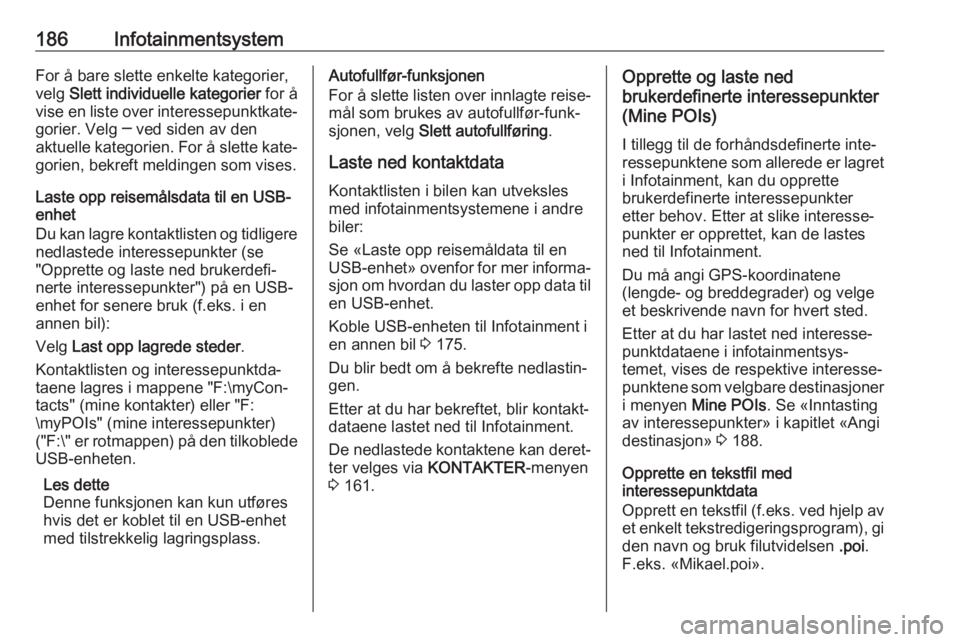
186InfotainmentsystemFor å bare slette enkelte kategorier,
velg Slett individuelle kategorier for å
vise en liste over interessepunktkate‐ gorier. Velg ─ ved siden av den
aktuelle kategorien. For å slette kate‐
gorien, bekreft meldingen som vises.
Laste opp reisemålsdata til en USB-
enhet
Du kan lagre kontaktlisten og tidligere nedlastede interessepunkter (se
"Opprette og laste ned brukerdefi‐
nerte interessepunkter") på en USB-
enhet for senere bruk (f.eks. i en
annen bil):
Velg Last opp lagrede steder .
Kontaktlisten og interessepunktda‐
taene lagres i mappene "F:\myCon‐
tacts" (mine kontakter) eller "F:
\myPOIs" (mine interessepunkter)
("F:\" er rotmappen) på den tilkoblede
USB-enheten.
Les dette
Denne funksjonen kan kun utføres
hvis det er koblet til en USB-enhet
med tilstrekkelig lagringsplass.Autofullfør-funksjonen
For å slette listen over innlagte reise‐ mål som brukes av autofullfør-funk‐
sjonen, velg Slett autofullføring .
Laste ned kontaktdata Kontaktlisten i bilen kan utvekslesmed infotainmentsystemene i andre
biler:
Se «Laste opp reisemåldata til en
USB-enhet» ovenfor for mer informa‐
sjon om hvordan du laster opp data til en USB-enhet.
Koble USB-enheten til Infotainment i
en annen bil 3 175.
Du blir bedt om å bekrefte nedlastin‐
gen.
Etter at du har bekreftet, blir kontakt‐ dataene lastet ned til Infotainment.
De nedlastede kontaktene kan deret‐ ter velges via KONTAKTER-menyen
3 161.Opprette og laste ned
brukerdefinerte interessepunkter
(Mine POIs)
I tillegg til de forhåndsdefinerte inte‐ ressepunktene som allerede er lagret i Infotainment, kan du opprette
brukerdefinerte interessepunkter
etter behov. Etter at slike interesse‐
punkter er opprettet, kan de lastes
ned til Infotainment.
Du må angi GPS-koordinatene
(lengde- og breddegrader) og velge
et beskrivende navn for hvert sted.
Etter at du har lastet ned interesse‐
punktdataene i infotainmentsys‐
temet, vises de respektive interesse‐
punktene som velgbare destinasjoner
i menyen Mine POIs . Se «Inntasting
av interessepunkter» i kapitlet «Angi
destinasjon» 3 188.
Opprette en tekstfil med
interessepunktdata
Opprett en tekstfil (f.eks. ved hjelp av et enkelt tekstredigeringsprogram), gi
den navn og bruk filutvidelsen .poi.
F.eks. «Mikael.poi».
Page 189 of 475
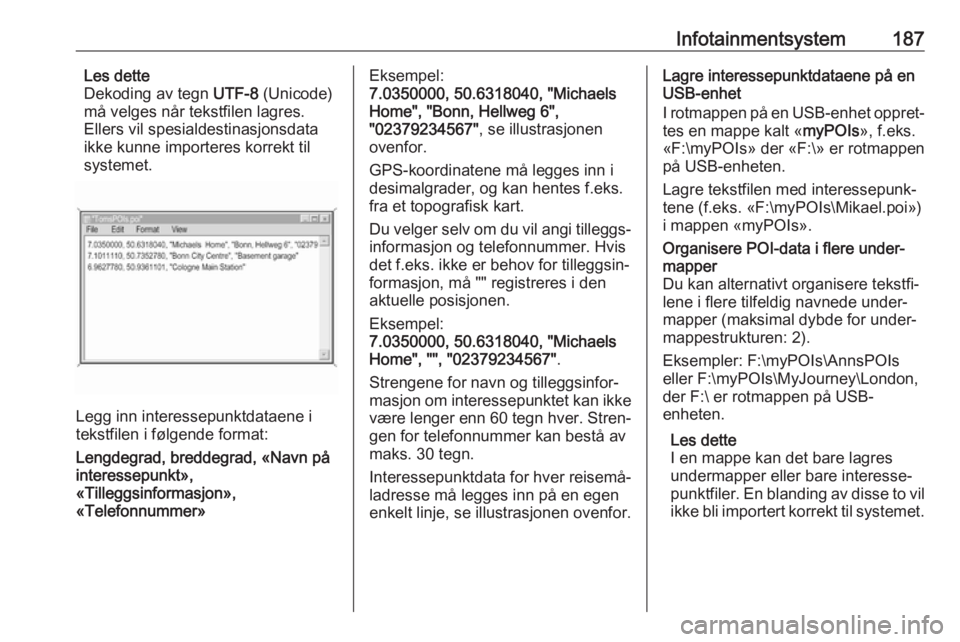
Infotainmentsystem187Les dette
Dekoding av tegn UTF-8 (Unicode)
må velges når tekstfilen lagres.
Ellers vil spesialdestinasjonsdata
ikke kunne importeres korrekt til
systemet.
Legg inn interessepunktdataene i
tekstfilen i følgende format:
Lengdegrad, breddegrad, «Navn på
interessepunkt»,
«Tilleggsinformasjon»,
«Telefonnummer»
Eksempel:
7.0350000, 50.6318040, "Michaels
Home", "Bonn, Hellweg 6",
"02379234567" , se illustrasjonen
ovenfor.
GPS-koordinatene må legges inn i
desimalgrader, og kan hentes f.eks.
fra et topografisk kart.
Du velger selv om du vil angi tilleggs‐
informasjon og telefonnummer. Hvis
det f.eks. ikke er behov for tilleggsin‐
formasjon, må "" registreres i den
aktuelle posisjonen.
Eksempel:
7.0350000, 50.6318040, "Michaels
Home", "", "02379234567" .
Strengene for navn og tilleggsinfor‐
masjon om interessepunktet kan ikke være lenger enn 60 tegn hver. Stren‐ gen for telefonnummer kan bestå avmaks. 30 tegn.
Interessepunktdata for hver reisemå‐
ladresse må legges inn på en egen
enkelt linje, se illustrasjonen ovenfor.Lagre interessepunktdataene på en
USB-enhet
I rotmappen på en USB-enhet oppret‐
tes en mappe kalt « myPOIs», f.eks.
«F:\myPOIs» der «F:\» er rotmappen
på USB-enheten.
Lagre tekstfilen med interessepunk‐
tene (f.eks. «F:\myPOIs\Mikael.poi»)
i mappen «myPOIs».Organisere POI-data i flere under‐
mapper
Du kan alternativt organisere tekstfi‐
lene i flere tilfeldig navnede under‐
mapper (maksimal dybde for under‐
mappestrukturen: 2).
Eksempler: F:\myPOIs\AnnsPOIs
eller F:\myPOIs\MyJourney\London,
der F:\ er rotmappen på USB-
enheten.
Les dette
I en mappe kan det bare lagres
undermapper eller bare interesse‐
punktfiler. En blanding av disse to vil ikke bli importert korrekt til systemet.
Page 190 of 475
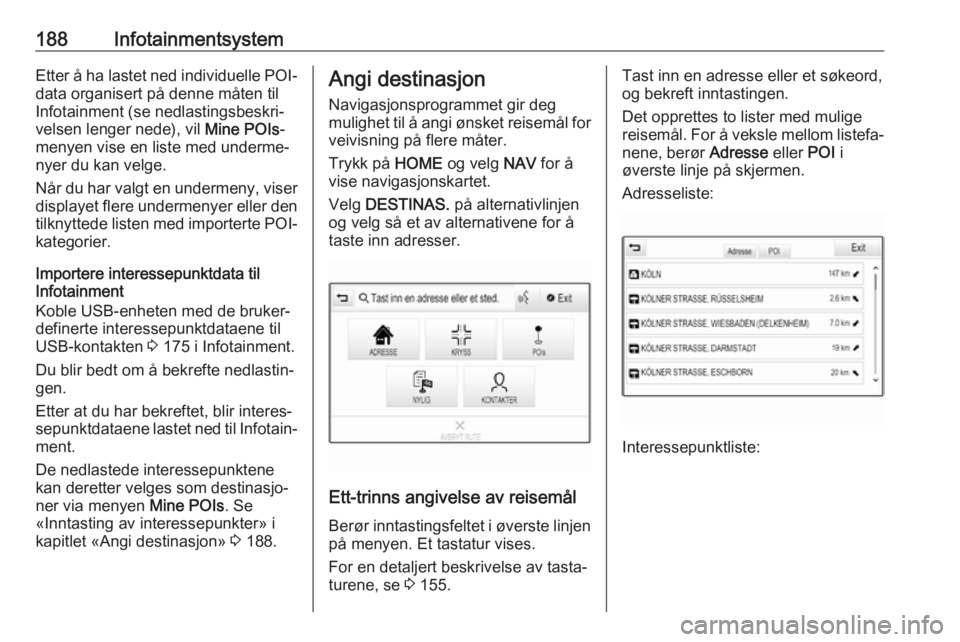
188InfotainmentsystemEtter å ha lastet ned individuelle POI-data organisert på denne måten til
Infotainment (se nedlastingsbeskri‐
velsen lenger nede), vil Mine POIs-
menyen vise en liste med underme‐
nyer du kan velge.
Når du har valgt en undermeny, viser
displayet flere undermenyer eller den tilknyttede listen med importerte POI-kategorier.
Importere interessepunktdata til
Infotainment
Koble USB-enheten med de bruker‐
definerte interessepunktdataene til
USB-kontakten 3 175 i Infotainment.
Du blir bedt om å bekrefte nedlastin‐ gen.
Etter at du har bekreftet, blir interes‐
sepunktdataene lastet ned til Infotain‐ ment.
De nedlastede interessepunktene
kan deretter velges som destinasjo‐
ner via menyen Mine POIs. Se
«Inntasting av interessepunkter» i
kapitlet «Angi destinasjon» 3 188.Angi destinasjon
Navigasjonsprogrammet gir deg
mulighet til å angi ønsket reisemål for
veivisning på flere måter.
Trykk på HOME og velg NAV for å
vise navigasjonskartet.
Velg DESTINAS. på alternativlinjen
og velg så et av alternativene for å taste inn adresser.
Ett-trinns angivelse av reisemål
Berør inntastingsfeltet i øverste linjen på menyen. Et tastatur vises.
For en detaljert beskrivelse av tasta‐
turene, se 3 155.
Tast inn en adresse eller et søkeord,
og bekreft inntastingen.
Det opprettes to lister med mulige
reisemål. For å veksle mellom listefa‐
nene, berør Adresse eller POI i
øverste linje på skjermen.
Adresseliste:
Interessepunktliste: